CAD刪除直線的使用十分常見,每次畫多了一部分就需要選擇性擦掉一部分,下面是我整理的相關方法,希望給大家學習浩辰CAD帶來一定的幫助。
步驟一:以下圖為例,要在一個多邊形的一角畫上一個弧,需要擦掉圓的外弧。因為這個圓是一個整體,用刪除工具時總是會把整個圓選定,就會把整個圓刪掉。
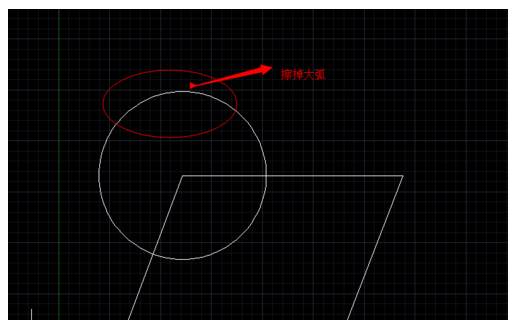
步驟二:要選擇性的刪掉一部分弧就可以用“修改”工具,在CAD經典界面的右側工具欄里。
步驟三:點擊“修改”后光標變成小方塊,這時候要選擇與所擦弧有交點的兩條線。

步驟四:如圖是多邊形與圓相交的兩條邊,也就是說選中這兩條邊后,所要擦得弧已經被限定了,就在這兩條線之間。
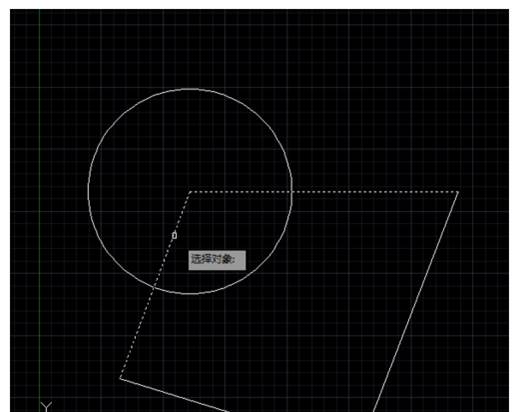
步驟五:選中兩條先后,按回車確認,說明要選的限定線已經選完。
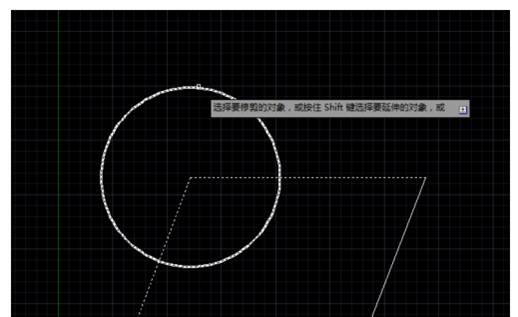
步驟六:然后將方塊狀的光標放在要擦掉的大弧上,點擊左鍵即可。
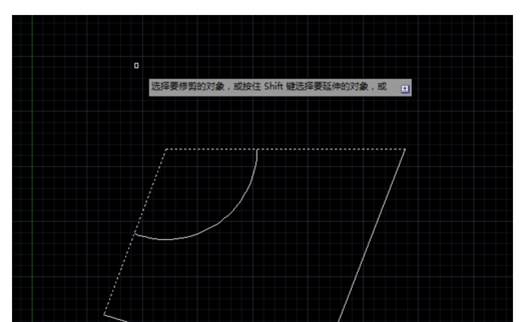
步驟七:最后點擊回車,操作完成。
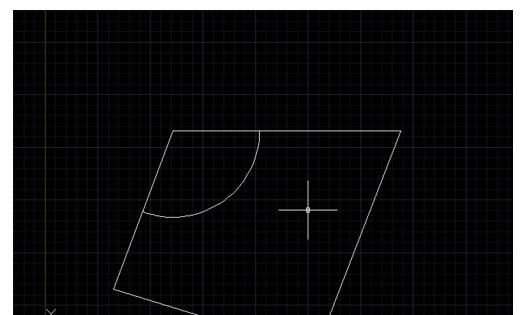
上面就是關于浩辰CAD刪除直線的方法了,大家一定要仔細閱讀之后努力練習,早日成為浩辰CAD的使用高手。
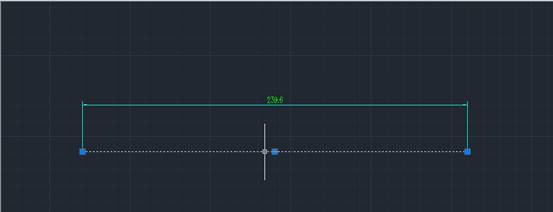
2019-06-27
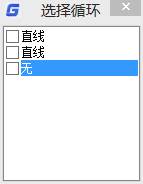
2019-06-12
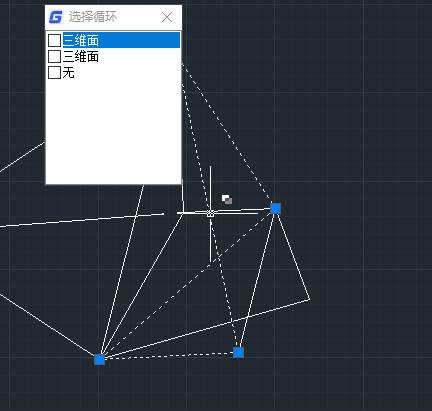
2019-05-30

2023-11-09

2023-11-09

2023-11-09

2023-11-09

2023-11-08

2023-11-07

2023-11-07

2023-11-07

2023-11-06
